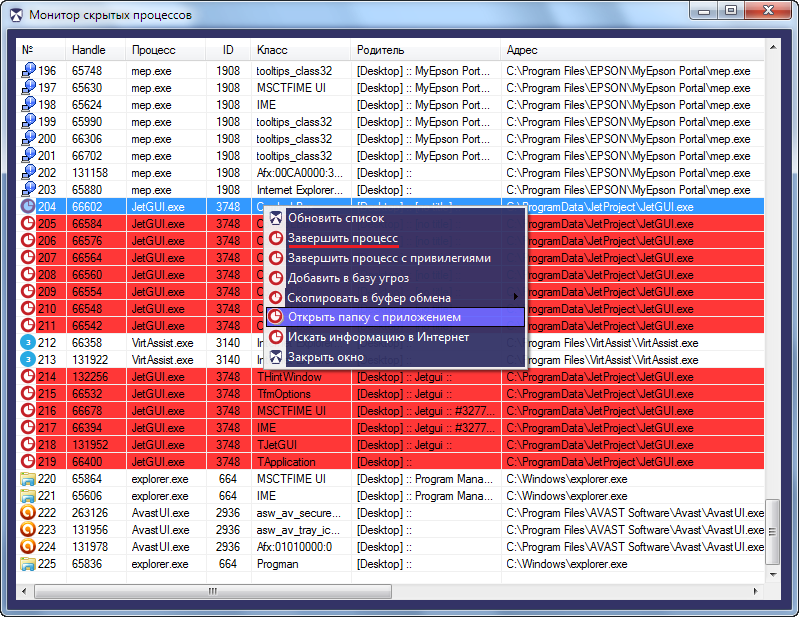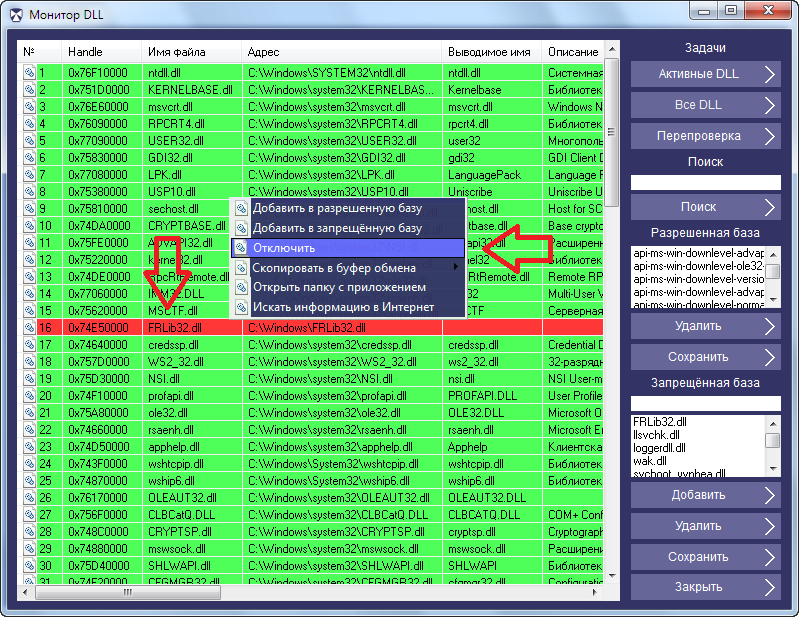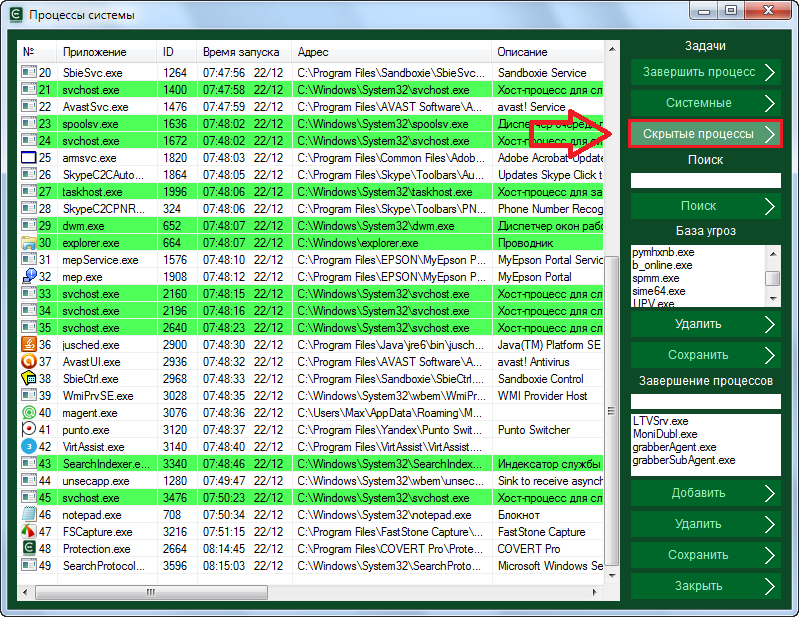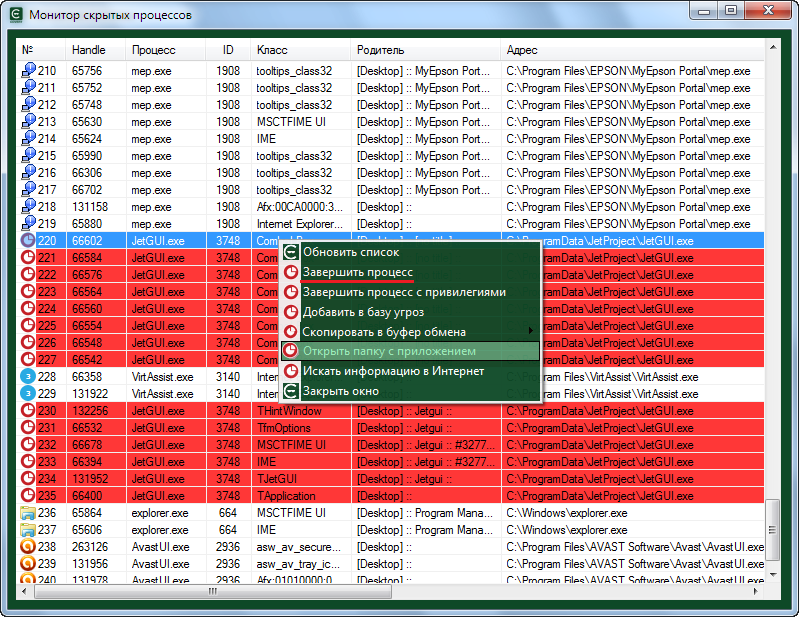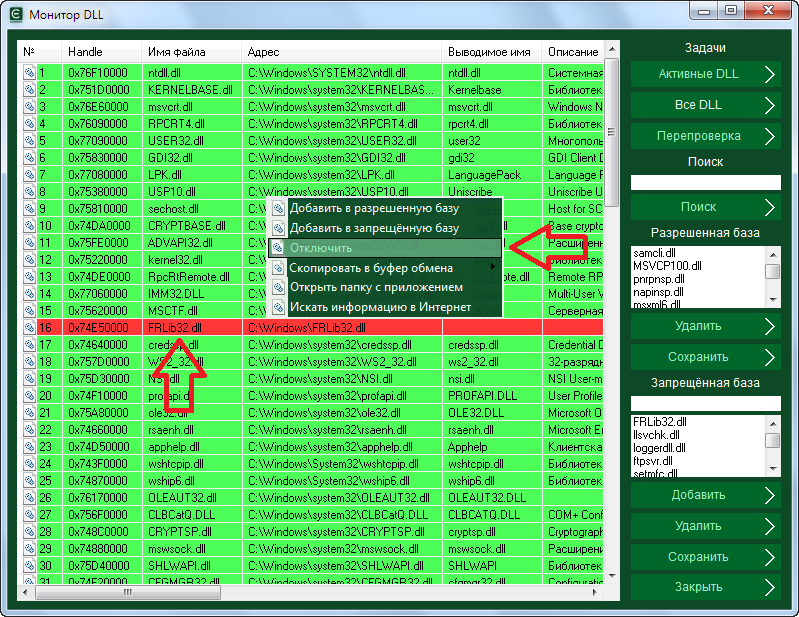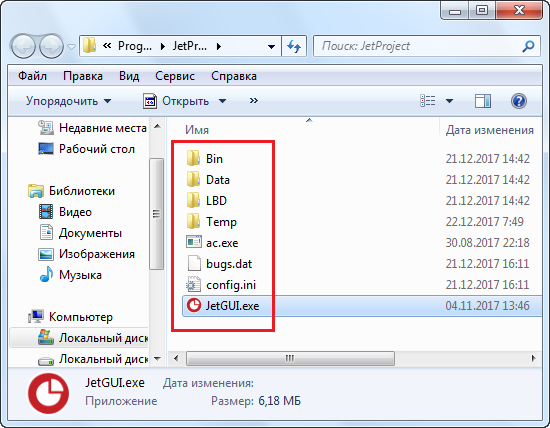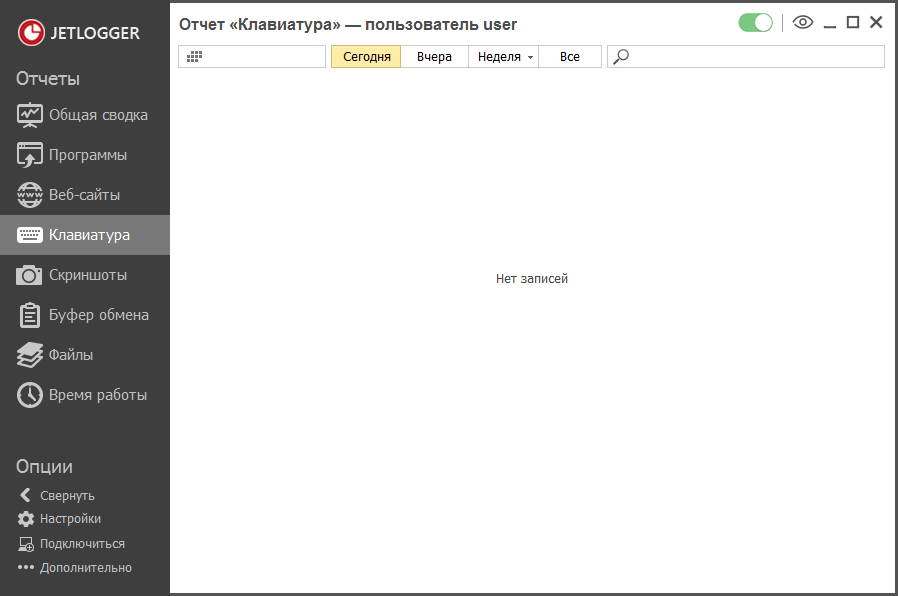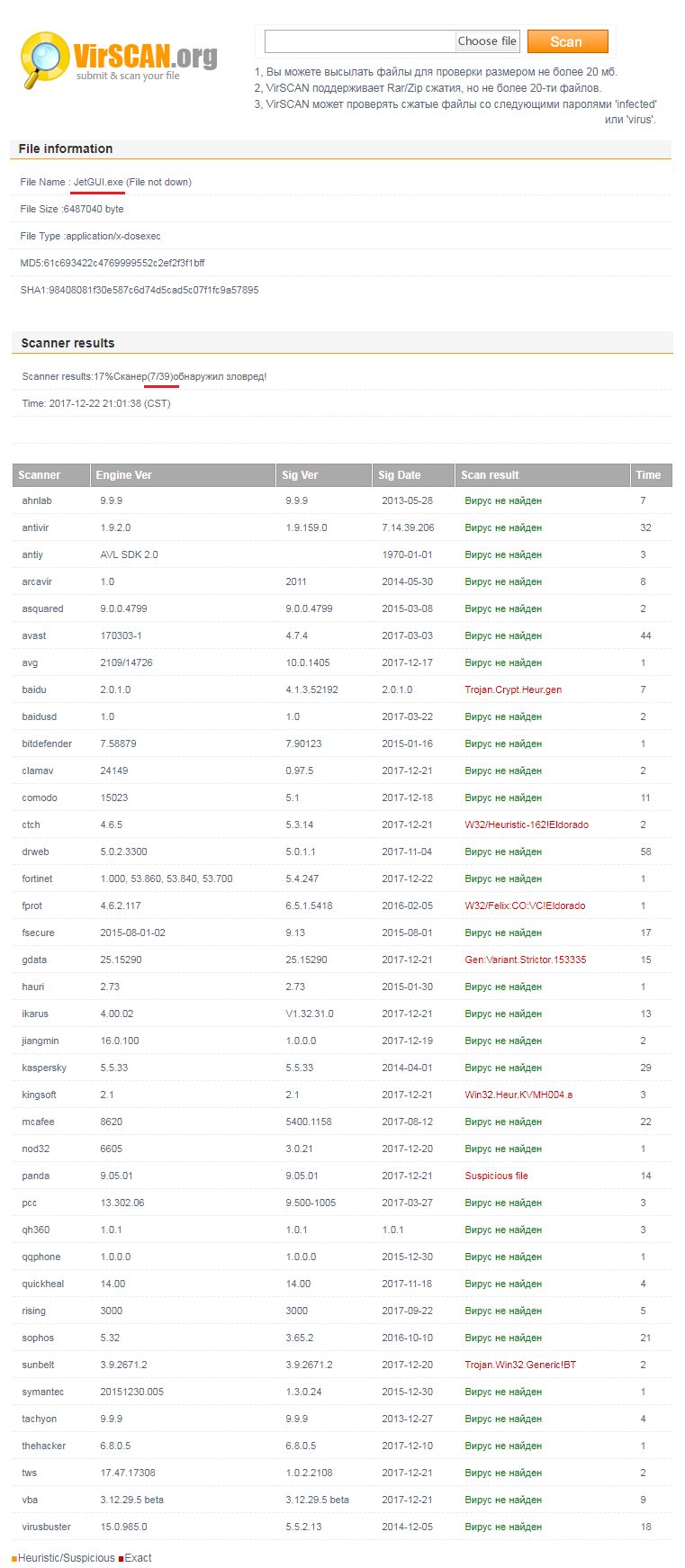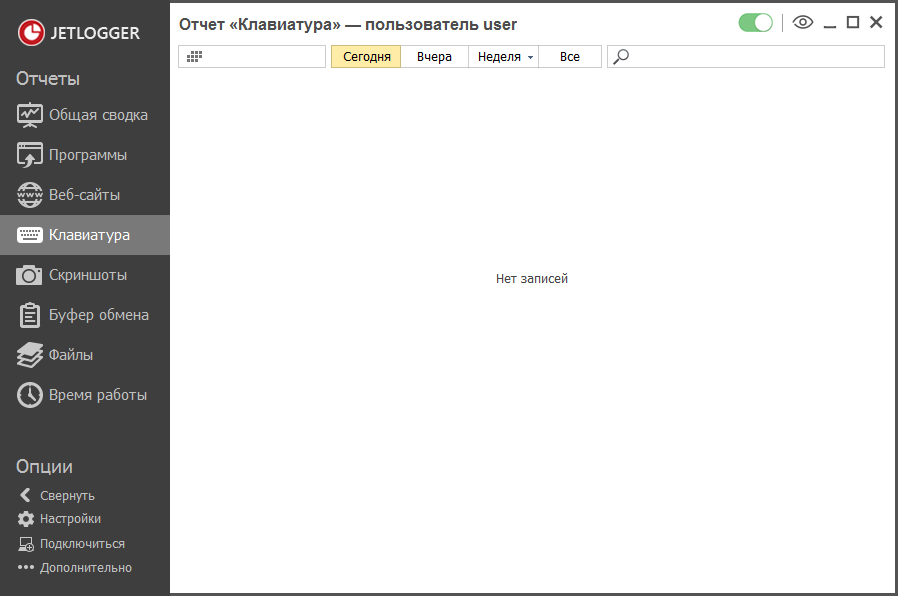Слежение за пользователем путем тайного внедрения на его компьютер программы-кейлоггера – это не только низкий поступок с точки зрения морали, но еще и уголовно-наказуемое деяние. Однако ситуация в корне меняется, если речь идет о контроле родителями своих детей и отслеживании руководством организаций деятельности своих сотрудников. В обоих случаях объектом слежения будут выступать не полноправные владельцы компьютеров, а лица, которым техника вверена с определенными ограничениями. Дети могут работать на компьютере в рамках ограничений по возрасту. А сотрудники компаний обязаны использовать вверенные им на время работы устройства лишь для выполнения служебных задач. Работодатель вправе периодически проверять эффективность работы своих наемных рабочих. А вот родители не то что вправе, они обязаны следить за неокрепшей психикой своих детей, нарушить которую может как банальное хамство на интернет-форумах и блогах, так и серьезные вещи типа порно, пропагандирующих насилие игр, подросткового троллинга в соцсетях и т.п. Для родителей и работодателей, контролирующих своих, соответственно, детей и сотрудников, разработчики программы Jetlogger и создали свой продукт – кейлоггер, незаметно функционирующий в среде Windows. О программе Jetlogger и пойдет речь далее.
Важно: использование программ-шпионов как инструментов для кражи конфиденциальной информации и в прочих незаконных целях влечет за собой уголовную ответственность.
1. О программе
Jetlogger сложнее программ типа родительского контроля, поскольку работает незаметно для пользователя и позволяет отслеживать его действия в тончайших деталях. Jetlogger может многое, программа:
- собирает информацию обо всех запущенных на компьютере программах, играх, открытых сайтах;
- отслеживает введенные в поисковики запросы;
- ведет подсчет времени, потраченного на конкретные программы, игры и сайты;
- фиксирует общее время активности за компьютером;
- запоминает набранный на клавиатуре текст;
- следит за буфером обмена, создаваемыми и редактируемыми файлами;
- через определенный промежуток времени делает скриншоты всего экрана и фото с веб-камеры;
- предусматривает 4 механизма доставки отчетов работы, а также режим удаленного доступа с отслеживанием действий пользователя в реальном времени.
Все эти функции можно бесплатно тестировать в триал-версии Jetlogger в течение месяца. Единственным ограничением триал-версии будет невозможность применить программу на деле из-за демонстративного уведомления, о том, что компьютер находится в режиме слежения, в правом верхнем углу экрана.
Уведомление исчезнет после активации программы. Jetlogger распространяется по платной подписке, стоимость которой составляет 680 руб. в месяц. В разы дешевле стоит годовая подписка – 240 руб. в месяц, но нужно учитывать, что этот вариант может оказаться пустой тратой денег, если кейлоггер будет обнаружен и удален из системы.
2. Установка Jetlogger
На первом этапе установки программы жмем опцию «Настройка».
Jetlogger не устанавливается как обычная программа: ее файлы будут помещены в скрытую папку на диске С «ProgramData», она не будет отображаться в перечне программ деинсталлятора и в автозагрузке. Автозапуск Jetlogger изначально не предусматривается, но настраивается внутри программы и прямо на этапе ее установки.
Для запуска программы на первых порах предназначен обычный ярлык на рабочем столе. После изучения специфики работы Jetlogger и горячих клавиш ее открытия ярлык на рабочем столе, соответственно, уничтожается. Но прежде чем приступить к изучению программы, необходимо проделать кое-какую работу в системе.
3. Добавление Jetlogger в исключения антивируса
Создатели Jetlogger уверяют, что их детище, несмотря на то, что является шпионской программой, не распознается как вредоносное ПО установленными на компьютерах антивирусами в 95% случаев. Создатели не говорят, о каких конкретно антивирусных продуктах идет речь, но опытным путем проверено, что в эти 95% точно не входит штатный Защитник Windows 10. Он блокирует работу Jetlogger буквально через пару минут после ее установки. Так что в любом случае на следующем этапе после установки программы необходимо добавить в список исключений (он же белый лист) антивируса папку по пути:
C:ProgramDataJetProject
4. Настройки
Запустив Jetlogger, сначала обратимся к разделу «Настройки». В первой вкладке «Основные» можем назначить автозапуск, если эта функция не была включена на этапе установки, и сменить предустановленные горячие клавиши открытия программы. Любое внесение изменений в настройки необходимо дополнительно подтверждать опцией сохранения внизу окна.
Вторая вкладка «Мониторинг» предназначена для настройки отдельных типов отслеживаемых данных – снимков экрана и с веб-камеры, используемых программ, посещаемых сайтов, оперируемых файлов и пр. Любой из типов отслеживаемых данных можно отключить, если он не представляет интерес или поглощает чрезмерно много системных ресурсов. Некоторые типы отслеживаемых данных настраиваются дополнительно. Так, для снимков с веб-камеры и скриншотов можно изменить условия их создания. Последние, в зависимости от возможностей компьютера, могут создаваться в худшем или лучшем качестве. Хранилище снимков можно ограничить определенным объемом занимаемого места на диске.
Отслеживание операций с файлами предусматривает возможность отказа от слежения за отдельными действиями как то: создание, удаление, изменение, переименование. Для фиксации данных, введенных с клавиатуры, можно настроить запоминание сочетаний горячих клавиш.
5. Включение слежения
Процесс слежения включается и отключается зеленой кнопкой-переключателем вверху окна. Рядом находится кнопка в виде глаза, она отвечает за переход Jetlogger в скрытый режим, выход из которого после удаления ярлыка программы, напомним, осуществляется с помощью горячих клавиш.
6. Отображение отчета
Отслеженные кейлоггером данные будут отображаться в соответствующих разделах отчета.
7. Доставка отчетов слежения
Вернемся снова к настройкам программы. Во вкладке «Доставка отчетов» Jetlogger можно настроить на автоматическую отправку отчетов через какой-то промежуток времени, в указанное время, при простое или выключении компьютера. Отправка отчетов возможна на электронную почту, FTP-сервер, в облачное хранилище. Также отчеты могут сохраняться в определенной папке на компьютере, которую можно скрыть.
Отправляемый на почту или FTP, в облако или папку на компьютере отчет будет содержать отснятые изображения, а также HTML-файл с графиком активности и детальным перечнем отслеженных действий.
Отчеты слежения Jetlogger можно наблюдать удаленно – в интерфейсе программы, установленной на другом компьютере. Удаленное соединение осуществляется с помощью облачных хранилищ. В этом случае отчеты будут обновляться в реальном времени. Но для этого изначально нужно внести кое-какие настройки в Jetlogger на компьютере объекта слежения. Жмем внизу «Подключиться», далее – «Начать».
Из двух возможных действий выбираем «Разрешить подключение к этому компьютеру». В выпадающем списке выбираем любое из облачных хранилищ, поддерживаемых программой, и вводим данные авторизации.
Далее программа подключится к аккаунту облачного хранилища, затем выдаст ID и пароль для доступа к данным Jetlogger на этом компьютере.
Эти ID и пароль в дальнейшем необходимо ввести в Jetlogger на удаленном компьютере, чтобы получить доступ к данным программы на компьютере объекта слежения. На удаленном компьютере также жмем «Подключиться», только выбираем вариант «Подключиться к другому компьютеру». Вводим ID, пароль и жмем кнопку «Подключиться».
После чего в интерфейсе программы отобразятся отслеженные данные не текущего компьютера, а компьютера объекта слежения.
8. Производительность компьютера
Шпионы обычно тормозят работу Windows, и Jetlogger – не исключение в этом плане. Тестирование программы проводилось на компьютере с усредненными аппаратными характеристиками, и снижение производительности системы при включении функции слежения сразу стало заметным. Прежде принятия решения о покупке лицензии программы желательно тщательно протестировать ее работу на конкретном устройстве. При заметном ухудшении быстродействия, возможно, будет иметь смысл отказаться от фиксации Jetlogger некоторых типов данных. Так, в случае резкого снижения производительности компьютера объект слежения может заподозрить факт присутствия вредоносного ПО и проверить компьютер антивирусными утилитами или LiveDisk, которые заблокируют работу Jetlogger.
9. Удаление Jetlogger
Как упоминалось, Jetlogger не отображается в перечне деинсталляторов. Удаление программы предусмотрено внутри ее самой – в разделе «Дополнительно».
Отличного Вам дня!
-
12.03.2018, 14:19
#1
Гость форума
настройка скрытого удаленного наблюдения за компом в Jetlogger
приветствую! помогите настроить удаленное наблюдение в программе Jetlogger. установил программу на оба ПК, на целевом компе выбираю «разрешить подключение к этому компьютеру», указываю логинпароль облака (яндекс диск) для синхронизации, но прога пишет произошла ошибка загрузки и больше никакой инфы. на другом компе подключение к наблюдаемому компу проходит, но отчетов соответственно нет. что я делаю не так? win10 x64
-
21.03.2018, 13:14
#2
Просто юзер
Re: настройка скрытого удаленного наблюдения за компом в Jetlogger
-
28.05.2018, 12:00
#3
Гость форума
Re: настройка скрытого удаленного наблюдения за компом в Jetlogger
та же проблема. в суппорте сказали, чтобы в качестве облака для синхронизации указывал яндекс.диск, но я живу на Украине, тут заблокирован яндекс. что делать?
-
30.07.2019, 20:32
#4
Пришел за помощью
настройка скрытого удаленного наблюдения за компом в Jetlogger
Установил программу eMule0.47. Набрал кучу ссылок на нужные программы, но она никак не коннектится. Говорят, что нужны настройки. Может кто знает как настроить, помогите.
Содержание
- KUMASERSOFT
- Примеры защиты от шпионов
- Защита от шпиона JETLOGGER и обнаружение его в системе.
- JETLOGGER
- Как удалить jetlogger с компьютера
- Как обнаружить кейлоггер и удалить его с компьютера?
- 2 типа кейлоггеров:
- Как кейлоггеры проникают в компьютер:
- Методы обнаружения и удаления кейлоггеров в системе:
- Как защитить себя от кейлоггеров?
- Слежение на компьютере с помощью программы-кейлоггера Jetlogger
- Слежение на компьютере с помощью программы-кейлоггера Jetlogger
- Windows 11
- Не отображается текст в ячейке Excel
- Как отобразить строки в Excel
- Как закрыть Эксель, если не закрывается
- Как сделать, чтобы Эксель не округлял числа
- 1. О программе
- 2. Установка Jetlogger
- 3. Добавление Jetlogger в исключения антивируса
- 4. Настройки
- 5. Включение слежения
- 6. Отображение отчета
- 7. Доставка отчетов слежения
- 8. Производительность компьютера
- 9. Удаление Jetlogger
KUMASERSOFT
Примеры защиты от шпионов

Защита от шпиона JETLOGGER и обнаружение его в системе.
К нам в лабораторию по изучению шпионских угроз попала программа наблюдения за компьютером шпион JETLOGGER, по этому в этой статье будет продемонстрировано, как её найти в своей системе и защитится от слежки с помощью антишпиона Mask S.W.B Pro. Разработчики шпиона JETLOGGER в описании к своему продукту утверждают, что он полностью скрыт в системе и его не возможно обнаружить, тем более простому, рядовому пользователю. Но это не так, если Вы воспользуетесь продуктом защиты Mask S.W.B Pro и откроете монитор скрытых процессов находящийся в окне “Процессы системы”,
то сразу увидите скрывающее себя приложение шпион JETLOGGER в виде процесса JetGUI.exe выделенное красным цветом.
Так же присутствие от этого кейлоггера, можно обнаружить в окне “Монитор DLL”, в нём видно библиотеку FRLib32.dll, которую он загрузил в систему, чтобы она помогала ему скрывать свою деятельность.
Если вы обнаружили у себя на компьютере эти процессы и файлы, то это означает, что кто-то ведёт наблюдение и фиксирует все ваши действия с помощью компьютерного шпиона-кейлоггера JETLOGGER.
Для удаления слежки от шпиона JETLOGGER, в списке скрытых процессов, нажмите правой кнопкой мышки на строку выделенную красным цветом и в контекстном меню выберите пункт “Открыть папку с приложением” (как показано на картинке выше). Далее через это же меню завершите процесс слежения JetGUI.exe и удалите всё содержимое папки в месте с самой папкой.
После переходите в окно “Библиотеки DLL” и так же через контекстное меню (как показано на картинке выше) нажмите пункт “Отключить”, подтвердите свои действия согласием и перезагрузите компьютер. После перезагрузки системы шпион JETLOGGER будет удалён полностью.
Источник
JETLOGGER
Как утверждают разработчики: «JETLOGGER оставляет далеко позади различные кейлоггеры и шпионские программы, максимально полно фиксируя данные о деятельности пользователей за компьютером». Программа позволяет удаленно подключаться к наблюдаемому компьютеру и работает в «абсолютно невидимом режиме для пользователей».
Сразу возникает вопрос о том, если эта программа предназначена для учета рабочего времени сотрудников, тогда зачем ей «абсолютно невидимый режим», если работников нужно предупреждать о том, что их работа на компьютере может отслеживаться.
Вот мы и решили проверить, насколько невидима программа для пользователя.
Запускаем COVERT Pro и открываем монитор “Процессы системы”. В открывшемся меню выбираем «Скрытые процессы».
Красным цветом выделен процесс JetGUI.exe, который принадлежит JETLOGGER. Не так уж сложно было найти эту шпионскую программу.
Присутствие JETLOGGER обнаруживается и среди библиотек. Выбираем в главном меню “Монитор DLL” и видим подсвеченную красным строку с именем FRLib32.dll, которая помогает скрывать работу шпиона на компьютере.
Чтобы избавиться от наблюдения JETLOGGER, находим его местоположение на компьютере – жмем правой мышкой на строку со шпионом и выбираем в меню «Открыть папку с приложением» (как показано на скриншоте монитора скрытых процессов). Далее, в этом же меню, выбираем пункт «Завершить процесс» и удаляем папку вместе с ее содержимым.
Аналогично, в контекстном меню окна “Монитор DLL” выбираем пункт “Отключить”, подтверждаем свои действия согласием и перезагружаем компьютер. После перезагрузки операционной системы, шпионская программа JETLOGGER будет удалена.
Если не удалять JETLOGGER, а зайти в защищенную платформу маскировщика, тогда все действия, выполненные внутри (ввод текста, посещение сайтов, просмотр видео, …), не будут зафиксированы шпионской программой. Вход в платформу производится нажатием на самую большую кнопку главного меню с логотипом и надписью “Вход в платформу защиты”. На скриншоте ниже можно увидеть, что логи шпиона пустые и в них не попала информация о всех действиях, которые мы произвели внутри платформы.
И в конце наш традиционный тест на сайте virscan.org. Проверка файла JetGUI.exe показала, что 7 из 39 антивирусов считают данную программу опасной для пользователя. Уже неплохо. Мы часто видим, что только один или два антивируса выдают положительный результат.
Мы присвоили этой шпионской программе рейтинг RLM: 8 / 3 / 2
Источник
Как удалить jetlogger с компьютера
Программа JETLOGGER разработана для осуществления незаметного отслеживания активности пользователей на компьютере. Программа используется для родительского контроля, а также для анализа эффективности работы сотрудников организаций.
Программа работает на 32/64-разрядных версиях всех операционных систем семейства Windows начиная с Windows XP.
В данный момент идет активная разработка версии для мобильных устройств на базе Android, однако примерная дата выхода приложения пока не известна.
JETLOGGER хоть и считается шпионской программой, но не является вредоносным приложением. Антивирусы просто не замечают её в 95% случаев. Что делать, если вы попали в 5% исключений? Напишите нам — и мы предоставим подробное решение для вашей ситуации.
Чтобы перевести JETLOGGER в невидимый режим работы нажмите на значок глаза в правом верхнем углу программы. Чтобы вывести программу из скрытого режима, нужно нажать на клавиатуре специальную комбинацию клавиш (по умолчанию: Ctrl+Shift+Alt+J), которую можно задать в настройках.
Если вы забыли свою комбинацию клавиш, или по какой-либо причине она не срабатывает, откройте установочный дистрибутив программы и выберите «Запустить JETLOGGER».
Нет, программа работает в невидимом режиме: ее нельзя обнаружить в списке установленных программ, она не отображается в диспетчере задач и на панели задач.
Перейдите в раздел «Настройки» и разделе «Основные» включите функцию «Запускать JETLOGGER при включении компьютера».
Да, в программе предусмотрена отправка отчетов на электронную почту, а также в облако и на FTP-сервер. Чтобы включить и настроить доставку отчетов перейдите в раздел «Настройки» на вкладку «Доставка отчетов».
Если вы уверены, что указываете логин и пароль почты верно, но при отправке появляется ошибка, то возможно ваш почтовый ящик понадобится настроить дополнительно.
Будет ли на наблюдаемом компьютере как-либо заметно удаленное подключение к нему?
Нет.
Нужно ли приобретать лицензию на компьютер, с которого я собираюсь подключаться к наблюдаемому компьютеру?
Нет, чтобы пользоваться всеми возможностями удаленного подключения, достаточно активировать программу только на наблюдаемом компьютере.
Скорее всего в вашей системе отсутствуют необходимые видеокодеки, попробуйте скачать и установить x264vfw или K-Lite Codec Pack, а еще проверьте актуальность драйверов веб-камеры и видеокарты.
Если вы приобретали лицензию и активировали программу, то можете использовать ключ активации вместо пароля. Если ключа активации нет, напишите нам, мы расскажем как сбросить пароль.
Скорее всего, на компьютере установлен антивирус, который этому препятствует. Например, антивирус Kaspersky Internet Security имеет специальную функцию «Защита ввода данных с аппаратной клавиатуры», которая защищает данные авторизаций от перехвата сторонними приложениями. Подробнее о том, как настроить или отключить эту функцию, смотрите здесь.
В бесплатной версии при переходе в скрытый режим в правом верхнем углу рабочего стола появляется табличка с уведомлением о наблюдении. В платной версии уведомление отключено. Также в бесплатной версии недоступна трансляция экрана при удаленном подключении к компьютеру. Покупка лицензии снимает эти ограничения.
Покупка лицензии и последующая активация программы позволяет убрать функциональные ограничения программы на указанный в лицензии срок.
Для приобретения лицензии перейдите на эту страницу. Полученный после покупки ключ активации необходимо ввести в программе.
Письмо с ключом активации отправляется автоматически, сразу после оплаты. Если вы не получили письмо, первым делом проверьте папку «Спам», возможно оно попало туда. Если и там письма не оказалось, то вероятно вы не завершили процедуру оплатыполучения лицензии и скорее всего на каком-то этапе закрыли браузер. В таком случае напишите нам, мы проверим оплату и пришлем ключ активации.
Программа продолжит работу в невидимом режиме, но наблюдение за компьютером будет приостановлено до продления или удаления лицензии.
Да, вы можете продлить срок действия лицензии в любое время.
При вводе ключа активации в программе на новом компьютере, лицензия на предыщущем компьютере автоматически деактивируется.
Нет. Любую версию при необходимости можно активировать ранее приобретенным ключом активации.
Напишите нам с почты, которую указывали при приобретении лицензии, мы напомним ваш ключ.
После нужно прислать ссылку на ролик на наш электронный адрес support@jetlogger.org, и если видео будет соответствовать всем требованиям, вы получите бесплатно лицензию сроком действия 90 дней для одного компьютера.
Непосредственно сами программы не являются противозаконными. Существует очень много ситуаций, когда мониторинг компьютерной активности является абсолютно законным: родители могут использовать программу JETLOGGER, чтобы защитить своих детей от опасностей в сети интернет и уберечь их от сомнительных знакомств; компании могут воспользоваться помощью программного обеспечения интернет-мониторинга для обеспечения того, чтоб их сотрудники не злоупотребляли корпоративным интернет-подключением и т.д. Конечно, некоторые люди могут применить то же самое программное обеспечение для воровства паролей, номеров кредитных карт или корпоративных секретов. Однако, даже в этой ситуации не программное обеспечение нарушает закон, а лицо, использующее его. Также существует понятие использования программ-шпионов, которое, по сути, не запрещено, но несет моральную двусмысленность, например, мониторинг компьютерной активности пользователя может быть применён для разоблачения обмана одного из супругов.
Всё зависит от того, как вы её используете. В большинстве случаев у вас есть право на установку любой программы на компьютер, который вам принадлежит. У вас также есть право на установку программ на компьютерах других людей, если у вас есть их разрешение. Установка, настройка и использование программных продуктов JETLOGGER без согласия владельцев компьютеров запрещена и влечет за собой ответственность в соответствии со статьей 272 УК РФ «Неправомерный доступ к компьютерной информации».
Да, конечно. Вот лишь несколько примеров совершенно правомерного использования средств компьютерного мониторинга. Вы можете:
— осуществлять контроль за онлайн деятельностью ваших детей, чтобы убедиться, что они не посещают нежелательные веб-сайты и не общаются с сомнительными личностями;
— убедиться, что никто не проникает в ваши личные файлы в то время, когда вы находитесь вдалеке от компьютера;
— контролировать действия неопытных пользователей ПК, чтоб в случае нарушения ими работы системных файлов быстро найти и устранить проблему;
— мониторить деятельность ваших сотрудников за рабочими компьютерами для того, чтобы убедиться, что они действительно работают и не делают ничего, что может нанести вред вам и вашей организации;
— выяснить, использует ли кто-то ваш компьютер во время вашего отсутствия и с какой целью.
Источник
Как обнаружить кейлоггер и удалить его с компьютера?
Кейлоггеры — это клавиатурные шпионы, взламывающие компьютер пользователя. Их угроза заключается в том, что они могут украсть пароли, номера банковских счетов, PIN-коды и другую конфиденциальную и финансовую информацию. Некоторые кейлоггеры делают скриншоты экрана и отслеживают практически все действия жертвы в сети. Обнаружить кейлоггеры, работающих в фоновом режиме, довольно сложно. Для этой цели чаще всего используются сторонние или встроенные в систему программы.
2 типа кейлоггеров:
Как кейлоггеры проникают в компьютер:
Методы обнаружения и удаления кейлоггеров в системе:
1. С помощью диспетчера задач. Самый легкий способ обнаружить клавиатурного шпиона – через диспетчер задач, в котором нужно проверить все запущенные фоновые процессы. Главная задача — найти подозрительный процесс и «Завершить задачу».
В первую очередь стоит обратить внимание на процесс winlogon.exe. Если их два, например, winlogon.exe и Winlogon(1).exe или что-то другое, запущенное в «.exe», кликните правой кнопкой мыши по второму процессу и нажмите на «Завершить процесс». Дубликат процесса является кейлоггером.
2. Удаление подозрительных программ. Кейлоггеры могут быть внедрены в любую программу. Чтобы их обнаружить, нужно зайти в «Панель управления» и удалить программное обеспечение, которое вы никогда не устанавливали. В результате этого процесса кейлоггер будет навсегда удален с вашего компьютера, а вы — защищены от хакерской атаки.
3. С помощью сторонних программ:
Как защитить себя от кейлоггеров?
Источник
Слежение на компьютере с помощью программы-кейлоггера Jetlogger
Слежение на компьютере с помощью программы-кейлоггера Jetlogger
Windows 11
Не отображается текст в ячейке Excel
Как отобразить строки в Excel
Как закрыть Эксель, если не закрывается
Как сделать, чтобы Эксель не округлял числа
Важно: использование программ-шпионов как инструментов для кражи конфиденциальной информации и в прочих незаконных целях влечет за собой уголовную ответственность.
1. О программе
Jetlogger сложнее программ типа родительского контроля, поскольку работает незаметно для пользователя и позволяет отслеживать его действия в тончайших деталях. Jetlogger может многое, программа:
Все эти функции можно бесплатно тестировать в триал-версии Jetlogger в течение месяца. Единственным ограничением триал-версии будет невозможность применить программу на деле из-за демонстративного уведомления, о том, что компьютер находится в режиме слежения, в правом верхнем углу экрана.
Уведомление исчезнет после активации программы. Jetlogger распространяется по платной подписке, стоимость которой составляет 680 руб. в месяц. В разы дешевле стоит годовая подписка – 240 руб. в месяц, но нужно учитывать, что этот вариант может оказаться пустой тратой денег, если кейлоггер будет обнаружен и удален из системы.
2. Установка Jetlogger
На первом этапе установки программы жмем опцию «Настройка».
Jetlogger не устанавливается как обычная программа: ее файлы будут помещены в скрытую папку на диске С «ProgramData», она не будет отображаться в перечне программ деинсталлятора и в автозагрузке. Автозапуск Jetlogger изначально не предусматривается, но настраивается внутри программы и прямо на этапе ее установки.
Для запуска программы на первых порах предназначен обычный ярлык на рабочем столе. После изучения специфики работы Jetlogger и горячих клавиш ее открытия ярлык на рабочем столе, соответственно, уничтожается. Но прежде чем приступить к изучению программы, необходимо проделать кое-какую работу в системе.
3. Добавление Jetlogger в исключения антивируса
Создатели Jetlogger уверяют, что их детище, несмотря на то, что является шпионской программой, не распознается как вредоносное ПО установленными на компьютерах антивирусами в 95% случаев. Создатели не говорят, о каких конкретно антивирусных продуктах идет речь, но опытным путем проверено, что в эти 95% точно не входит штатный Защитник Windows 10. Он блокирует работу Jetlogger буквально через пару минут после ее установки. Так что в любом случае на следующем этапе после установки программы необходимо добавить в список исключений (он же белый лист) антивируса папку по пути:
4. Настройки
Запустив Jetlogger, сначала обратимся к разделу «Настройки». В первой вкладке «Основные» можем назначить автозапуск, если эта функция не была включена на этапе установки, и сменить предустановленные горячие клавиши открытия программы. Любое внесение изменений в настройки необходимо дополнительно подтверждать опцией сохранения внизу окна.

Вторая вкладка «Мониторинг» предназначена для настройки отдельных типов отслеживаемых данных – снимков экрана и с веб-камеры, используемых программ, посещаемых сайтов, оперируемых файлов и пр. Любой из типов отслеживаемых данных можно отключить, если он не представляет интерес или поглощает чрезмерно много системных ресурсов. Некоторые типы отслеживаемых данных настраиваются дополнительно. Так, для снимков с веб-камеры и скриншотов можно изменить условия их создания. Последние, в зависимости от возможностей компьютера, могут создаваться в худшем или лучшем качестве. Хранилище снимков можно ограничить определенным объемом занимаемого места на диске.

Отслеживание операций с файлами предусматривает возможность отказа от слежения за отдельными действиями как то: создание, удаление, изменение, переименование. Для фиксации данных, введенных с клавиатуры, можно настроить запоминание сочетаний горячих клавиш.
5. Включение слежения
Процесс слежения включается и отключается зеленой кнопкой-переключателем вверху окна. Рядом находится кнопка в виде глаза, она отвечает за переход Jetlogger в скрытый режим, выход из которого после удаления ярлыка программы, напомним, осуществляется с помощью горячих клавиш.
6. Отображение отчета
Отслеженные кейлоггером данные будут отображаться в соответствующих разделах отчета.


7. Доставка отчетов слежения
Вернемся снова к настройкам программы. Во вкладке «Доставка отчетов» Jetlogger можно настроить на автоматическую отправку отчетов через какой-то промежуток времени, в указанное время, при простое или выключении компьютера. Отправка отчетов возможна на электронную почту, FTP-сервер, в облачное хранилище. Также отчеты могут сохраняться в определенной папке на компьютере, которую можно скрыть.

Отправляемый на почту или FTP, в облако или папку на компьютере отчет будет содержать отснятые изображения, а также HTML-файл с графиком активности и детальным перечнем отслеженных действий.

Отчеты слежения Jetlogger можно наблюдать удаленно – в интерфейсе программы, установленной на другом компьютере. Удаленное соединение осуществляется с помощью облачных хранилищ. В этом случае отчеты будут обновляться в реальном времени. Но для этого изначально нужно внести кое-какие настройки в Jetlogger на компьютере объекта слежения. Жмем внизу «Подключиться», далее – «Начать».

Из двух возможных действий выбираем «Разрешить подключение к этому компьютеру». В выпадающем списке выбираем любое из облачных хранилищ, поддерживаемых программой, и вводим данные авторизации.
Далее программа подключится к аккаунту облачного хранилища, затем выдаст ID и пароль для доступа к данным Jetlogger на этом компьютере.
Эти ID и пароль в дальнейшем необходимо ввести в Jetlogger на удаленном компьютере, чтобы получить доступ к данным программы на компьютере объекта слежения. На удаленном компьютере также жмем «Подключиться», только выбираем вариант «Подключиться к другому компьютеру». Вводим ID, пароль и жмем кнопку «Подключиться».

После чего в интерфейсе программы отобразятся отслеженные данные не текущего компьютера, а компьютера объекта слежения.
8. Производительность компьютера
Шпионы обычно тормозят работу Windows, и Jetlogger – не исключение в этом плане. Тестирование программы проводилось на компьютере с усредненными аппаратными характеристиками, и снижение производительности системы при включении функции слежения сразу стало заметным. Прежде принятия решения о покупке лицензии программы желательно тщательно протестировать ее работу на конкретном устройстве. При заметном ухудшении быстродействия, возможно, будет иметь смысл отказаться от фиксации Jetlogger некоторых типов данных. Так, в случае резкого снижения производительности компьютера объект слежения может заподозрить факт присутствия вредоносного ПО и проверить компьютер антивирусными утилитами или LiveDisk, которые заблокируют работу Jetlogger.
9. Удаление Jetlogger
Как упоминалось, Jetlogger не отображается в перечне деинсталляторов. Удаление программы предусмотрено внутри ее самой – в разделе «Дополнительно».

Источник
Если Вы хотите знать, кто пользуется Вашим компьютером или отслеживать активность ребенка, сотрудников на работе, то Вам обязательно стоит скачать Jetlogger, отзывы о котором убедят любого в необходимости применения этого приложения. В сегодняшнем обзоре рассмотрим основные особенности программы, как с ней работать. А в конце поста сможете посмотреть подробное видео.
Для кого этот софт?
На официальном сайте речь идёт о трёх сферах применения утилиты-кейлоггера:
- Контроль за детьми — иногда возникает необходимость узнать, чем именно занимаются подростки за ПК, какие сайты просматривают, какими приложениями пользуются. Ведь каждый родитель хочет знать больше об интересах своего ребенка;
- Наблюдениями за сотрудниками — нередко работники офиса вместо выполнения своих прямых обязанностей занимаются всякой ерундой, создают видимость работы, а на самом деле сидят в социальных сетях. В общем, прожигают время зря, а руководство еще за это и платить должно. Непорядок! Вот как раз с помощью Jetlogger можно следить за всем, что происходит на компьютере. Да еще и отчеты можно получать на почту в заданные промежутки времени, дабы лучше контроллировать процесс;
- Контроль собственного ПК — бывает, что оставляете ноутбук на время без присмотра и забываете его отключить/заблокировать. Джетлоггер поможет узнать, кто пользовался устройством во время Вашего отсутствия, какие действия выполнялись. Даже реально активировать вебкамеру для съемки лица «нарушителя».
Как пользоваться Jetlogger?
Софт очень простой, на русском языке. Можно даже без инструкции разобраться за считанные минуты. Но для начала следует скачать ПО на сайте разработчиков.
Кейлоггер Jetlogger
Будет загружен zip-архив, внутри которого найдёте файл exe, запуск которого приведет к старту процесса установки. Процедура несложная, занимает пару минут.
После этого увидите главное окно:
Слежение активируется переключателем в правом верхнем углу, а скрытый режим — нажатием на значок «глаза». Это позволит убрать иконку программы из области уведомлений, чтобы она не привлекала внимание и не привела к разоблачению «шпионажа».
Слева расположены вкладки отчетов, а ниже — настройки. О них следует поговорить подробнее, чтобы Вы могли внести нужные корректировки перед запуском мониторинга.
- На вкладке «Основные» можно задать пароль для доступа к утилите, позволить её запускаться вместе с Windows, изменять горячие клавиши Jetlogger для выхода из скрытого режима. По умолчанию используется Ctrl + Alt + Shift + J :
- В разделе «Мониторинг» можем включать различные уровни слежения — за программами, файлами, вводимым текстом и т.д. Также по некоторым элементам доступны дополнительные параметры (о них детально рассказывается в видео):
- Доставка отчётов — позволяет настроить, куда, как часто, в каких случаях Вы будете получать информацию об активности ПК. Здесь очень много вариантов, которые подойдут даже самым требовательным юзерам:
Как видите, можно подстроить Jetlogger под себя, для любой ситуации. Я рекомендую попробовать софт и убедиться в его функциональности.
Кейлоггер Jetlogger
Видео
Этот ролик содержит наглядную демонстрацию возможностей, будут рассмотрены информационные отчеты, для каких целей могут быть использованы:

Кейлоггер Jetlogger
- Папка Thumbnails на телефоне, компьютере — зачем нужна, как удалить
- Как удалить/просмотреть следы активности, запускаемых на компьютере программ
- Редактор PDF на русском языке от Movavi
- ScreenShooter: программа для создания и редактирования скриншотов на компьютере
- Как сделать принтскрин на Маке — MacBook, iMac
Вам помогло? Поделитесь с друзьями — помогите и нам!
Примеры защиты от шпионов

Шпион JETLOGGER позволяет осуществлять мониторинг активности пользователя за системой, собирает информацию о запущенных программах, посещаемых сайтах и использованных комбинациях клавиш, после чего структурирует полученные данные и отображает их в виде диаграмм/графиков. Можно включить автоматическое создание скриншотов экрана через определенные промежутки времени. Шпион скрывает факт сбора информации об активности на устройстве, является максимально простым и понятным.
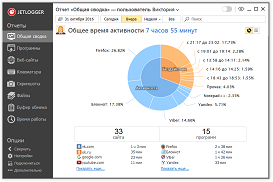
К нам в лабораторию по изучению шпионских угроз попала программа наблюдения за компьютером шпион JETLOGGER, по этому в этой статье будет продемонстрировано, как её найти в своей системе и защитится от слежки с помощью антишпиона Mask S.W.B Pro.
Разработчики шпиона JETLOGGER в описании к своему продукту утверждают, что он полностью скрыт в системе и его не возможно обнаружить, тем более простому, рядовому пользователю. Но это не так, если Вы воспользуетесь продуктом защиты Mask S.W.B Pro и откроете монитор скрытых процессов находящийся в окне “Процессы системы”,
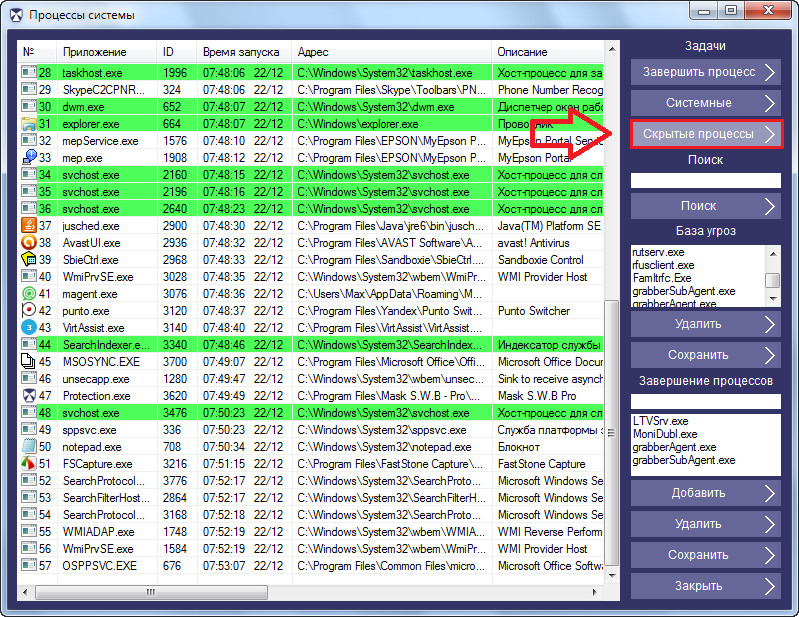
то сразу увидите скрывающее себя приложение шпион JETLOGGER в виде процесса JetGUI.exe выделенное красным цветом.
Так же присутствие от этого кейлоггера, можно обнаружить в окне “Монитор DLL”, в нём видно библиотеку FRLib32.dll, которую он загрузил в систему, чтобы она помогала ему скрывать свою деятельность.
Если вы обнаружили у себя на компьютере эти процессы и файлы, то это означает, что кто-то ведёт наблюдение и фиксирует все ваши действия с помощью компьютерного шпиона-кейлоггера JETLOGGER.
Для удаления слежки от шпиона JETLOGGER, в списке скрытых процессов, нажмите правой кнопкой мышки на строку выделенную красным цветом и в контекстном меню выберите пункт “Открыть папку с приложением” (как показано на картинке выше). Далее через это же меню завершите процесс слежения JetGUI.exe и удалите всё содержимое папки в месте с самой папкой.
После переходите в окно “Библиотеки DLL” и так же через контекстное меню (как показано на картинке выше) нажмите пункт “Отключить”, подтвердите свои действия согласием и перезагрузите компьютер. После перезагрузки системы шпион JETLOGGER будет удалён полностью.
Существуют различные условия, при которых человек не может или не имеет право удалять за собой наблюдение и в таких ситуациях тоже есть выход. Программа маскировщик Mask S.W.B Pro позволяет защищать действия пользователя от различных компьютерных слежек, даже не удаляя их с компьютера. И скрытое наблюдение шпионом JETLOGGER не исключение. Достаточно нажать всего лишь одну большую кнопку в главном окне приложения с логотипом и надписью “Вход в платформу защиты”, зайти в защищённую среду и все свои действия, которые Вы производили ранее делать внутри программы. Процессы, следящие за системой не смогут не чего перехватить и после выхода из платформы защиты, их логии будут пустыми или не будут иметь информацию о ваших действиях. На примере мы видим, какие данные с клавиатуры смог перехватить кейлоггер описываемый в этой статье.
Скачайте программу антишпион — маскировщик Mask S.W.B и проверьте — осуществляется ли за вами скрытая слежка при помощи шпиона — кейлоггера JETLOGGER
Вернуться назад
Обновлено
2018-10-27 16:04:06
Совместимость
Windows XP, Windows Vista, Windows 7, Windows 8, Windows 10
Описание
JETLOGGER — это простая и удобная в использовании программа, которая позволяет в скрытом режиме проследить за действиями сотрудников вашей организации в рабочее время или детей во время вашего отсутствия. Работая на компьютере абсолютно незаметно, JETLOGGER собирает информацию о всех запущенных программах и играх, подсчитывает сколько времени было потрачено на каждую из них, сохраняет историю посещенных сайтов, набранный на клавиатуре текст, а также периодически делает снимки экрана и веб-камеры. Всю информацию программа может отправлять на ваш электронный адрес, облако или FTP-сервер. Кроме того, однажды установив программу на наблюдаемый компьютер, вы сможете в любое время подключаться к нему удаленно и просматривать всю историю активности прямо со своего компьютера в режиме реального времени.
Основные функции
- Скрытая запись происходящего на экране компьютера;
- Сохранение набранного на клавиатуре текста;
- Запись истории посещенных сайтов;
- Отслеживание запросов в поисковиках Google, Яндекс, Bing и пр.;
- Снимки с веб-камеры;
- Сохранение информации из буфера обмена;
- Отслеживание операций с файлами;
- Подсчет времени активности и бездействия пользователя.
Возможности и преимущества
- Предельно простой и удобный интерфейс
- Детальные отчеты о действиях и общая статистика
- Наглядные диаграммы и графики, позволяющие быстро понять на что именно тратилось проведенное за компьютером время
- Доставка отчетов на электронную почту, облако, папку или FTP-сервер
- Удаленное подключение к наблюдаемому компьютеру для просмотра событий в режиме реального времени
- Абсолютно скрытый режим работы. Интерфейс программы можно открыть только нажав специальную комбинацию клавиш и введя секретный пароль.
Несмотря на обилие функций, пользоваться JETLOGGER очень просто — установка выполняется в один клик, и уже через несколько секунд программа готова к началу отслеживания активности на компьютере без какой-либо обязательной настройки.